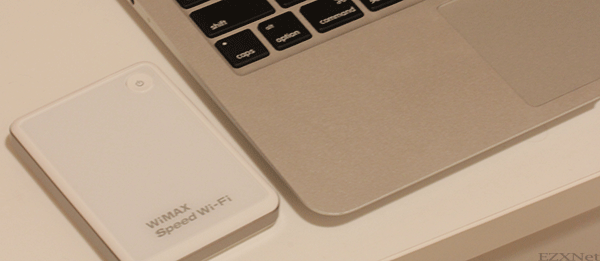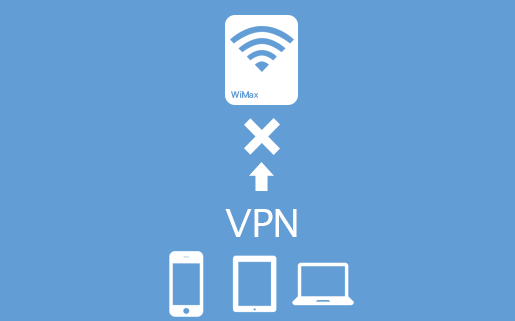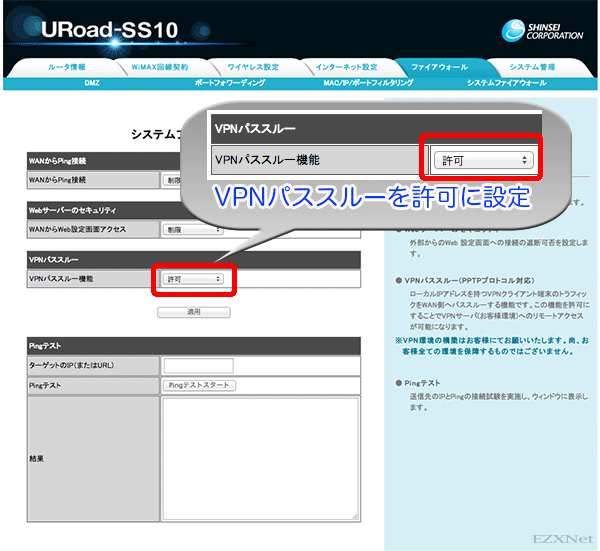URoad-SS10 VPN接続を有効にする
スポンサーリンク
WiMAXについての記事です。
モバイルルータを契約して外出先から自宅や会社にあるサーバやパソコンの中に保存されているデータを開きたい時ってあると思います。
自分も仕事で使うデータが自宅のパソコンやサーバに保存されていて緊急で外出先からデータを開いたりしたい時というのがあります。
そんなときに有効な手段として宅内に予めVPN接続ができる環境を作っておいて外出先のコンピュータからVPN接続を行い、自宅のネットワークに接続をして宅内にあるサーバからデータを落として使用します。
自分の場合はWiMAX回線を契約していてURoad-SS10というモバイルルータを使っています。URoad-SS10はデフォルトの設定ではVPN接続を通してくれない設定になっていてWEB設定画面から”VPNパススルー”の設定をしておく必要があります。
<<公式UQ WiMAX>>回線工事ナシ×配線ナシ。ネットがすぐに使えてリアルに楽チンなのは、WiMAX!
![]()
ブラウザを開いてURoad-SS10のWEB設定画面を開きます。
アドレス入力バーに192.168.100.254(URoad-SS10のデフォルトのIPアドレス)を入力して接続します。
ユーザー名とパスワードにそれぞれ”admin”と入力してログインしていきます。
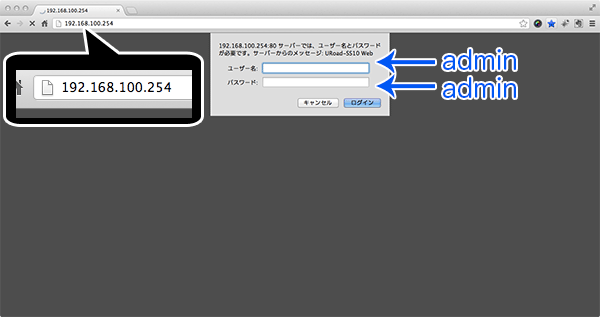
ログインするとURoad-SS10の設定画面で”ルータ情報”が表示されます。
タブメニューのファイアーウォールをクリックします。
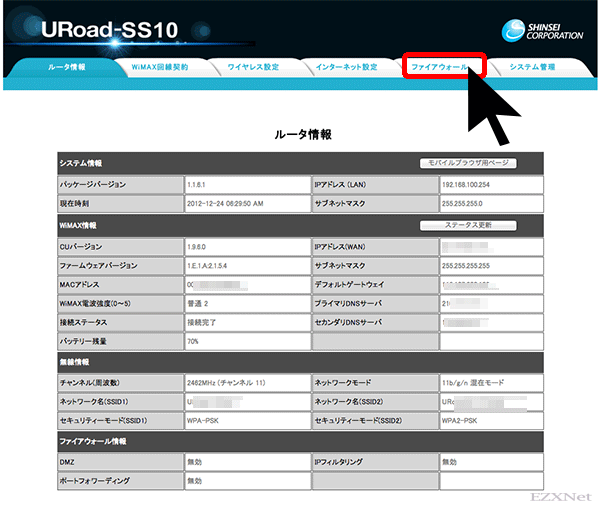
スポンサーリンク
ファイアーウォールの詳細設定画面になります。
システムファイアーウォールをクリックします。
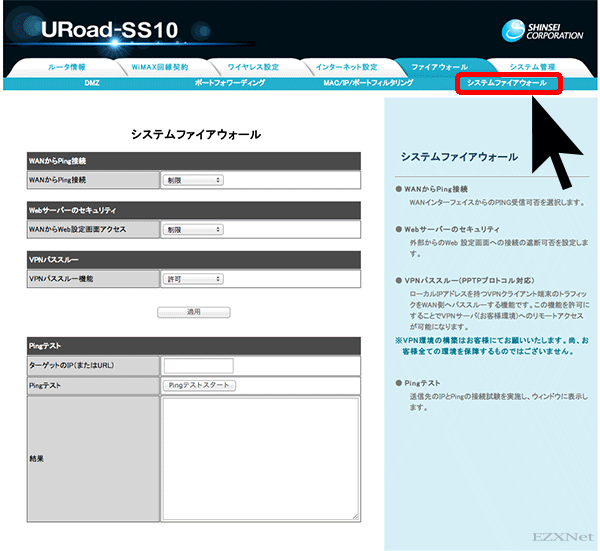
システムファイアーウォールの画面に切り替わります。
VPNパススルーのVPNパススルー機能を”許可”に設定します。
設定は以上です。